Gim terbaik dari rumah Forzasports, Forza Horizon 4 menghadirkan performa memukau dalam hal kecepatan, tenaga, dan mobil! Game balap terkenal ini sering dianggap sebagai yang terbaik sepanjang masa dalam kualitas dan grafis dan digunakan untuk benchmark rig game baru. Tetapi beberapa pengguna mengeluh bahwa Forza Horizon 4 tidak memulai sama sekali di sistem mereka.
Perbaiki 1 – Periksa spesifikasi sistem
Permintaan akan game balap ini cukup tinggi. Di bawah ini kami telah mencantumkan persyaratan minimum untuk menjalankan game ini dengan lancar.
| OS: | Windows 10 64-bit |
| DirectX: | Versi 12 |
| Penyimpanan: | RAM 8 GB |
| Prosesor: | Intel Core i3-4170 atau lebih tinggi |
| Kartu grafik: | Nvidia GTX 650Ti atau AMD R7 250X |
| Penyimpanan: | 70GB ruang yang tersedia |
Selain persyaratan sistem minimum, ada persyaratan sistem yang direkomendasikan jika Anda ingin menjalankan ini dalam 1080p –
| OS: | Windows 10 64-bit |
| DirectX: | Versi 12 |
| Penyimpanan: | RAM 12GB |
| Prosesor: | Intel Core i7-3820 atau lebih tinggi. |
| Kartu grafik: | Nvidia GTX 970 atau AMD R9 290X. |
| Penyimpanan: | 70GB ruang yang tersedia |
Jika Anda memiliki konfigurasi ini dan tetap tidak berjalan, cari solusi berikutnya.
Perbaiki 2 – Nonaktifkan ReadyBoost
Jika Anda menggunakan ReadyBoost, Anda harus menonaktifkannya.
1. Buka jendela File Explorer.
2. Di sisi kiri, Anda akan melihat drive yang dapat dilepas yang Anda gunakan Siapboost fitur.
3. Kemudian, klik kanan pada drive yang dapat dilepas dan klik “Properti” untuk memeriksanya.
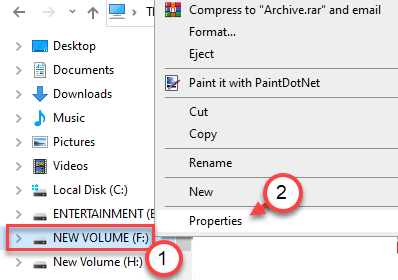
4. Sekarang, pergi ke “Siapboost” tab.
5. Kemudian, klik tombol radio di sebelah "Jangan gunakan perangkat inie.”
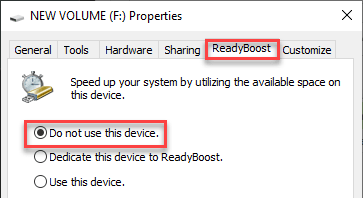
6. Untuk menyimpan pengaturan ini, klik “Menerapkan” dan klik “baik” untuk menyimpannya.

Setelah Anda menyimpan pengaturan, luncurkan Forza Horizon 4 di komputer Anda.
Perbaiki 3 – Perbarui driver grafis Anda
Anda mungkin perlu memperbarui driver grafis Anda.
1. Pertama, tekan tombol Tombol Windows+X.
2. Kemudian, klik tombol “Pengaturan perangkat“.

3. Setelah Anda melihat Device Manager, klik tombol “Display adapter“.
4. Setelah itu, klik kanan pada adaptor kartu grafis NVIDIA Anda dan klik “Perbarui driver“.
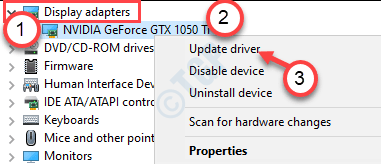
5. Cukup klik pada “Cari driver yang diperbarui” untuk mencari versi terbaru dari driver grafis Anda,

Biarkan Windows menginstal kartu grafis terbaru untuk komputer Anda.
Perbaiki 4 – Izinkan aktivitas latar belakang Forza Horizon 4
Jika Anda telah menghentikan aktivitas latar belakang Forza Horizon 4 maka Anda akan menghadapi masalah ini.
1. Buka jendela Pengaturan.
2. Kemudian, pergi ke “Pribadipengaturan.

3. Kemudian, gulir ke bawah melalui sisi kiri, klik "Aplikasi Latar Belakang“.
4. Setelah itu, di sisi kanan, Anda gulir ke bawah dan alihkan tombol “Forza Horizon 4” ke “DI“.
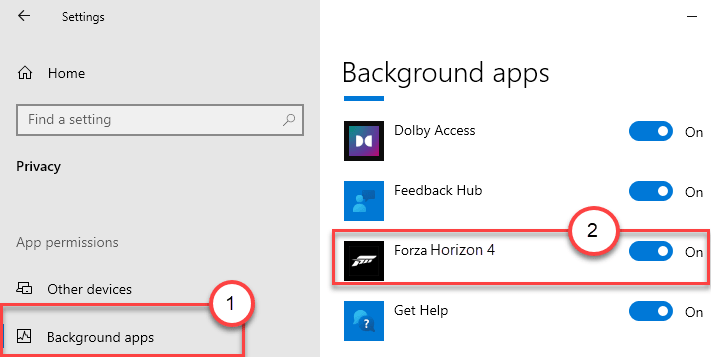
Setelah Anda selesai melakukannya, tutup layar Pengaturan. Coba luncurkan gamenya sekarang.
Perbaiki 4 – Akhiri aktivitas latar belakang
Ada beberapa tugas latar belakang yang mungkin menghabiskan sumber daya di latar belakang.
1. tekan Tombol Windows+X kunci bersama.
2. Kemudian, klik tombol “Pengelola tugas” untuk mengaksesnya.

3. Di jendela Task Manager, klik kanan pada tugas yang berjalan di belakang dan klik “Tugas akhir” untuk membunuhnya.
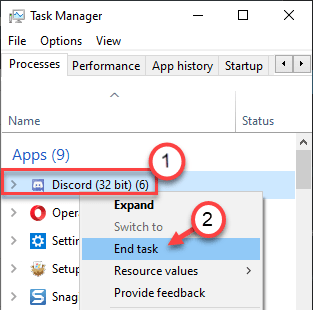
Berikut adalah daftar aplikasi yang, jika berjalan di latar belakang dapat menyebabkan masalah ini –
- Logitech G Hub
- Server Statistik Afterburner MSI / Riva Tuner
- EVGA Presisi
- OBS
- Xsplit
- Perselisihan
- MacType
- Aplikasi Perbankan Warsawa
- Mesin Wallpaper
- Studio Suara A-Volute
- Audio Nahimik
- Audio sonik
Berikut adalah daftar antivirus yang dapat menyebabkan masalah ini –
- Keamanan Maksimum Trend Micro
- Antivirus Comodo
- sophos
- Emisoft Anti-Malware
- Avira
- Avast
- Firewall Bitdefender
Bunuh aplikasi apa pun yang menghabiskan banyak sumber daya.
Perbaiki 5 – Beralih ke Kinerja Tinggi
Karena game ini menuntut persyaratan grafis yang lebih tinggi, Anda harus
1. Pertama-tama, klik kanan pada ikon Windows dan klik “Lari“.
2. Menulis "powercfg. cpl” dan klik “baik“.

3. Di sini, cari paket 'Kinerja Tinggi'.
4. Kemudian, klik tombol “Performa Tinggi” berencana untuk memilihnya.
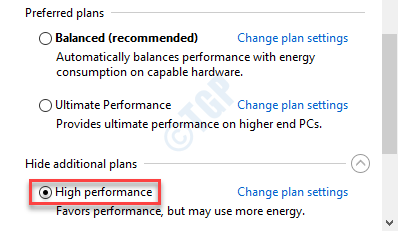
Setelah Anda mengatur profil daya Anda ke 'Kinerja Tinggi', tutup Panel Kontrol.
Menutup komputer Anda (jangan restart saya t). Kemudian nyalakan komputer Anda dan ketika komputer Anda boot, coba buka Forza Horizon 4.
Ini harus berhasil.
Perbaiki 6 – Setel ulang aplikasi
Jika tidak ada yang berfungsi, setel ulang aplikasi.
1. Buka jendela Pengaturan.
2. Kemudian, klik “Aplikasi“.
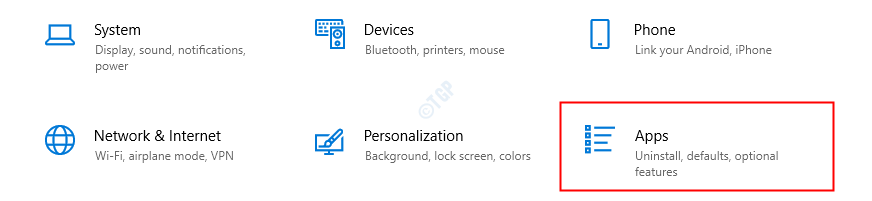
3. Kemudian, di sisi kiri, klik tombol “Aplikasi & Fitur” tab.
4. Setelah itu, di sisi kanan, ketik “Forza” di kotak pencarian.
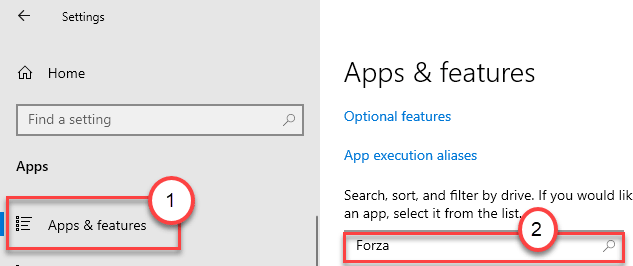
Forza Horizon 4 akan muncul di hasil pencarian.
5. Kemudian, klik tombol “Forza Horizon 4” untuk memilihnya.
6. Setelah itu, klik tombol “Opsi lanjutan” untuk membuka pengaturan lanjutan.
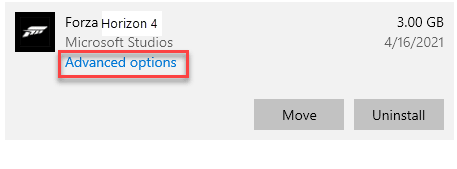
7. Untuk mengatur ulang aplikasi, klik “Setel ulang“.
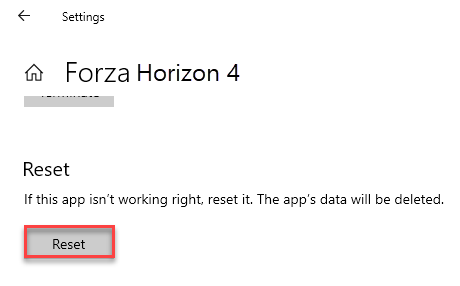
Menyetel ulang aplikasi akan menghapus semua data aplikasi Forza Horizon 4. Sekarang, instal ulang Forza Horizon 4 di komputer Anda.
Fix 7 – Nonaktifkan Windows Defender
Windows Defender dapat memblokir startup. Coba jalankan game sambil menonaktifkan Windows Defender.
1. Tulis saja “Keamanan Windows” di kotak pencarian.
2. Setelah itu, klik “Keamanan Windows” untuk mengaksesnya.

3. Kemudian, di Keamanan Windows jendela, klik "Perlindungan virus & ancaman“.

4. Setelah itu, 'Pengaturan perlindungan virus & ancaman'. “Kelola pengaturan“.
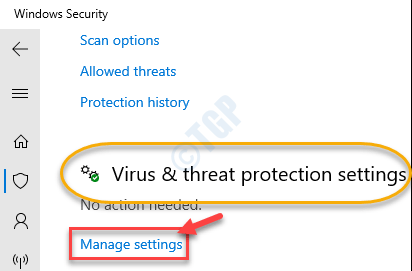
5. Di Pengaturan perlindungan Virus & Ancaman, dalam "Perlindungan waktu nyata”, alihkan ke “Mati“.
6. Demikian pula, atur “Perlindungan yang disampaikan cloud” ke “Mati“.
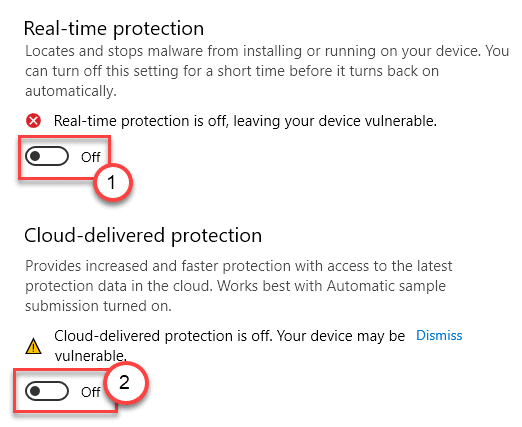
Setelah mematikan proteksi, coba mulai Forza Horizon 4 di komputer Anda.
Periksa apakah ini berhasil.
Perbaiki 8 – Nonaktifkan Mode Pengembangan
Anda harus menonaktifkan Mode Pengembangan di komputer Anda jika Anda menggunakannya dalam keadaan itu.
1. Pertama-tama, tekan tombol Tombol Windows+X kunci bersama.
2. Kemudian, klik tombol “Windows PowerShell (Admin)” untuk mengakses terminal PowerShell.

3. Kemudian, tempel perintah ini di terminal PowerShell dan tekan Memasukkan.
Dapatkan-AppXPackage | Foreach {Add-AppxPackage -DisableDevelopmentMode -Register "$($_.InstallLocation)\AppXManifest.xml"}

Setelah menjalankan perintah ini, mode pengembangan akan dinonaktifkan di komputer Anda.
Mulai ulang mesin Anda dan luncurkan Forza Horizon 4. Ini akan diluncurkan tanpa masalah lebih lanjut.
Perbaiki 10 – Instal driver grafis terbaru secara manual
Jika Anda tidak dapat memperbarui driver grafis dengan solusi sebelumnya, Anda dapat menginstal driver grafis secara manual.
1. Buka situs web NVIDIA untuk mengunduh driver.
2. Cukup masukkan spesifikasi driver tampilan Anda di kotak yang benar. Suka - "Tipe produk“, “Seri Produk“, dll sesuai dengan spesifikasi kartu grafis Anda.
3. Setelah Anda mengatur detailnya, cukup klik “Cari“.
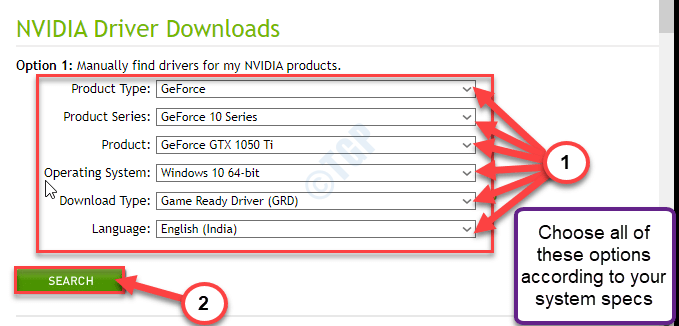
4. Kemudian, klik “Unduh” untuk mendownload drivernya.
5. Setelah driver diunduh, buka lokasi unduhan di komputer Anda.
6. Setelah itu, dganda-klik di atasnya untuk memulai proses instalasi driver.
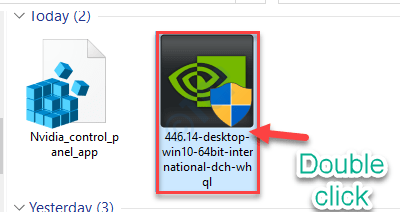
7. Saat menginstal driver, memeriksayang “Lakukan instalasi bersih" pilihan.
8. Kemudian Anda perlu mengklik "Lanjut“.
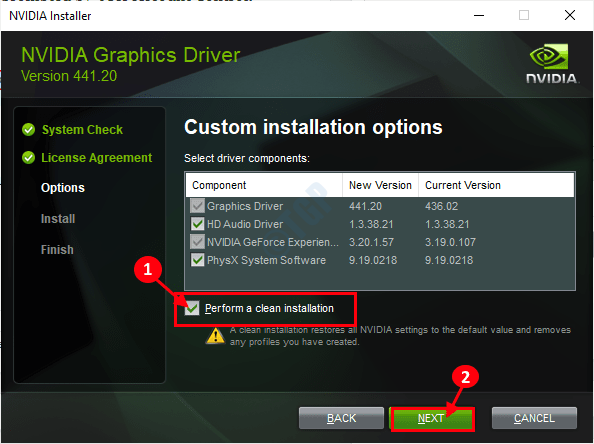
Instalasi yang bersih akan memakan waktu cukup lama untuk diselesaikan. Setelah menginstal driver grafis, Anda mungkin perlu mengulang kembali komputer Anda.
Perbaiki 11 – Instal Pembaruan Windows baru
Terkadang komputer Anda mungkin kehilangan Pembaruan Windows yang penting.
1. Pertama, tekan tombol Tombol Windows+I kunci bersama.
2. Kemudian klik pada “Pembaruan & Keamanan“.

3. Sekarang di sisi kanan, klik “Lihat pembaruan opsional” untuk mencari pembaruan driver terbaru.

4. Di sini Anda akan menemukan semua pembaruan yang diperlukan untuk komputer Anda. Memeriksa semua pembaruan untuk diunduh.
5. Kemudian, klik “Unduh dan pasang“.

6. Ketika semua pembaruan diunduh dan diinstal pada perangkat Anda, cukup klik “Restart sekarang“.

Restart mesin Anda akan menginstal pembaruan pada perangkat Anda.
Ini harus menyelesaikan masalah.
Kiat Tambahan –
1. Pastikan pengaturan tanggal dan waktu komputer Anda dikonfigurasi dengan benar.
2. Jika Anda menggunakan akun standar saat meluncurkan game, gunakan akun administratif untuk memainkan game.
3. Jika tidak ada trik yang berhasil untuk Anda, hapus instalan game dan instal ulang.


